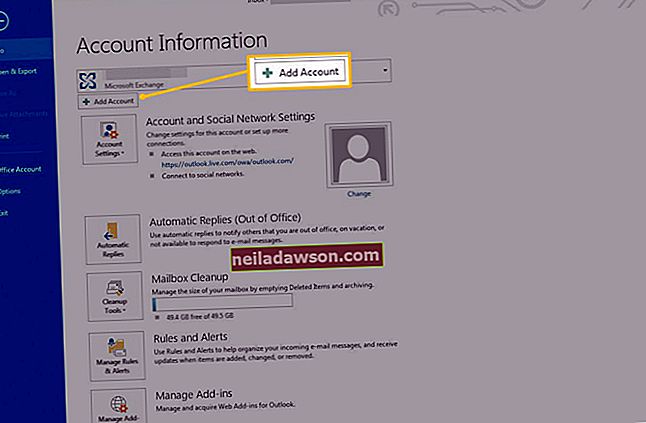Sletning af alle data på en iPad og gendannelse til fabriksindstillingerne er noget, du kan gøre fra iPad-indstillingerne - forudsat at du husker din adgangskode. Hvis du ikke kan huske din adgangskode, eller hvis du er blevet låst ude, fordi du har indtastet den forkerte adgangskode for mange gange, skal du nulstille den ved hjælp af iTunes på din computer. Hvis du har sikkerhedskopieret din iPad, bliver du bedt om at gendanne dine data og indstillinger, når du logger ind efter nulstillingen. Hvis du ikke har sikkerhedskopieret dine data, kan du gendanne de apps, du har købt, men dine data kan ikke gendannes .
Hvis din iPad bare er frossen og ikke reagerer på dine vandhaner, snarere end at være låst, kan du normalt løse problemet med en hård nulstilling .
Nulstilling af iPad med iTunes
Inden du går i gang, skal du sørge for, at din computer har den nyeste version af iTunes installeret, og at du har en stærk internetforbindelse. Nulstilling af en iPad er tidsfølsom, og din computer skal downloade og installere software på iPad. Hvis processen tager længere tid end 15 minutter, afbryder den automatisk processen, og du bliver nødt til at starte forfra.
Apple-computere leveres allerede med iTunes, så du kan åbne det og opdatere det, hvis du bliver bedt om det. Hvis du har en Windows-pc, kan du downloade iTunes fra Microsoft Store, hvis du ikke allerede har den.
Åbn iTunes
Log ind på iTunes på din computer. Som en sikkerhedsforanstaltning skal du bruge dit Apple-id og din adgangskode for at nulstille iPad.
Start gendannelsestilstand
Gendannelsestilstand er det, der leder iTunes til enten at opdatere eller slette iPad. Du skal starte denne proces, før du slutter iPad til din computer. Fordi du bliver nødt til at holde en knap eller to nede, mens du tilslutter iPad, skal du først slutte dens kabel til din computer, og derefter kan du lettere forbinde iPad, når gendannelsestilstand er startet. Processen varierer lidt, afhængigt af hvilken iPad-model du har.
iPad med startknappen : Hold knappen Top eller Side nede, indtil skyderen Sluk vises på skærmen. Træk skyderen for at slukke for iPad. Hold derefter Hjem-knappen nede, mens du slutter iPad til din computer. Slip kun startknappen, når skærmen til gendannelsestilstand vises.
iPad med Face ID : Tryk og hold på Top-knappen og en af lydstyrkeknapperne, indtil du ser skyderen Sluk. Træk skyderen for at slukke for din iPad. Fortsæt med at holde Top-knappen nede og tilslut din enhed til computeren. Du kan frigive Top-knappen, når du ser skærmbilledet for gendannelsestilstand.
Gendan iPad til fabriksindstillinger
Når skærmbilledet til gendannelsestilstand vises på iPad, skal iTunes automatisk starte på din computer. Det giver dig mulighed for at gendanne eller opdatere iPad. Klik på Gendan . Gendannelse af iPad kan tage flere minutter.
Sådan hårdt nulstilles en iPad
Hvis din iPad er frossen, forhindrer du dig i at låse den op med din adgangskode, eller hvis den ikke genkender dine vandhaner, eller skyderen ikke virker, vil en hård nulstilling / hård genstart af din iPad ofte gøre tricket. Dette tvinger iPad til at slukke og tænde og skylle hukommelsen ren. En hård nulstilling sletter dog ikke dine data .
Tryk på Hjem -knappen og tænd / sluk- knappen på samme tid. Hold knapperne nede, indtil skærmen bliver sort, og iPad starter igen. Slip knapperne, når Apple-logoet vises på skærmen.
Du skal nu kunne få adgang til iPad, forudsat at du kender adgangskoden. Hvis du stadig har brug for at slette dataene og gendanne dem til fabriksindstillingerne, kan du gøre det med iTunes eller fra iPad-indstillingerne.
Sådan slettes iPad fra indstillinger
Hvis du nu er i stand til at åbne din iPad, kan du slette alle dine data og vende dem tilbage til fabriksindstillingerne uden at forbinde den til en computer.
- Sørg for, at din iPad er opladet, eller tilslut den til en strømkilde.
- Åbn indstillinger ; vælg Generelt, og vælg derefter Nulstil .
- Vælg Slet alt indhold og indstillinger . Indtast din adgangskode eller dit Apple ID-kodeord, hvis du bliver bedt om det. Denne adgangskode er den, der er knyttet til din e-mail-adresse og bruges til at få adgang til App Store eller iCloud.
- Bekræft, at du vil slette alt på din iPad.
Efter flere minutter genstarter iPad, hvilket giver dig den samme velkomstskærm, som da du købte den.